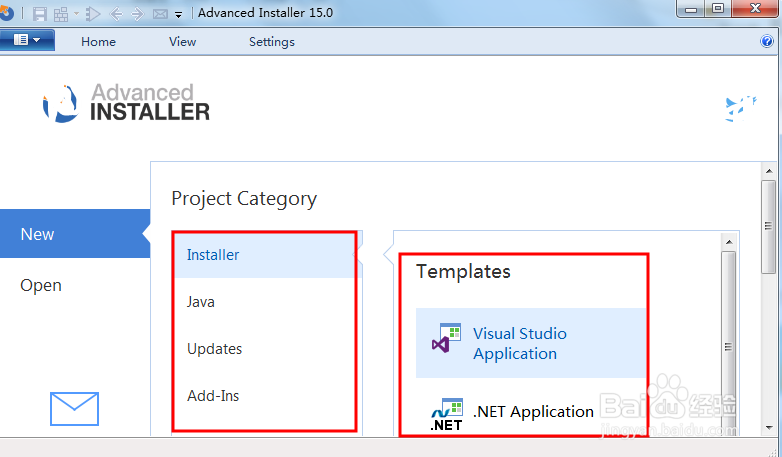1、解压缩安装包后,双击或者右键点击图中红框中的应用程序选项

2、然后打开应用程序安装向导窗口,需要一会的等待才能来到这个界面(刚刚打开的界面不能选择Next按钮哦)

3、应用程序许可协议界面窗口,阅读后需要勾选中我同意(左下角的选项)后,点击Next按钮继续
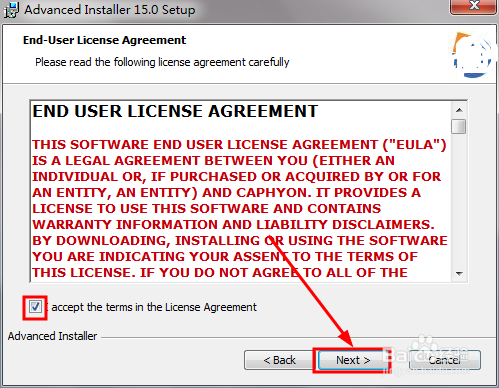
4、然后点击浏览按钮或者直接手动输入也可以哦,修改默认的文件夹路径即可
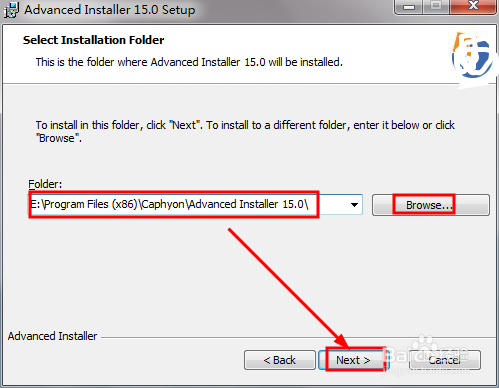
5、设置完成后,即来到图中的界面,确认安装直接点击Install按钮即可

6、等待几分钟即可,如图所示是进度条,等待安装完成后即可
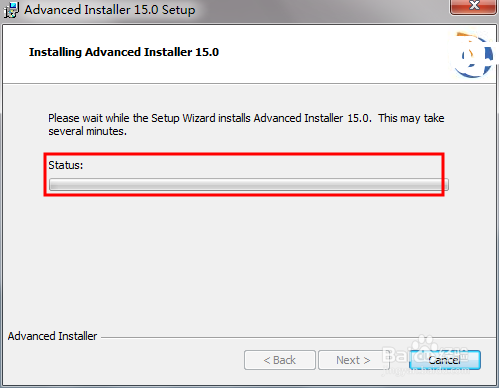
7、完成的界面是图中的窗口信息,点击完成按钮选项就可以关闭退出这个窗口了哦,这里默认是改变打开软件的

8、如图所示是软件的操作窗口,这里可以开始使用了。